Vsebina:
Možnost 1: Namizna različica
Hitra izklop mikrofona je najpogosteje potrebna pri uporabi namizne različice Discord. To je povezano s tem, da se uporabniki pogosto preklapljajo med aplikacijami ali želijo oditi od računalnika, pri čemer se utišajo za druge udeležence glasovnega kanala. Za te namene je na voljo več metod, ki omogočajo, da mikrofon v enem kliku postane nedostopen. O vseh teh metodah bo podrobneje govora spodaj.
Način 1: Fizična tipka na slušalkah ali mikrofonu
Sodobne slušalke so v večini primerov opremljene s posebno tipko za izklop mikrofona. To velja tudi za namizne mikrofone, če so takšne naprave kupljene za ločeno uporabo. Seznanite se z videzom uporabljene vhodne opreme in preverite, kako lahko izklopite mikrofon. Priporočljivo je, da to dejanje preverite pred odhodom v Discord, da se izognete morebitnim težavam kasneje.

Če govorimo o naprednih igralnih slušalkah, se v njih standardna fizična tipka zdaj nadomešča z avtomatskim izklopom mikrofona, ko ga dvignete navzgor ali zavijete v predal v ušesnem delu. Tukaj je potrebno samostojno preučiti specifikacijo naprave, da bi razumeli, kako bo najlažje in najhitreje deaktivirati mikrofon.
Način 2: Tipka na nadzorni plošči
Seveda je najhitrejša in najudobnejša metoda izklopa mikrofona neposredno v Discordu tipka z njegovo sliko na nadzorni plošči.Klik na njo s levim gumbom miške omogoča onemogočanje dostopa do mikrofona, po čemer boste samodejno utišani na vseh glasovnih kanalih.
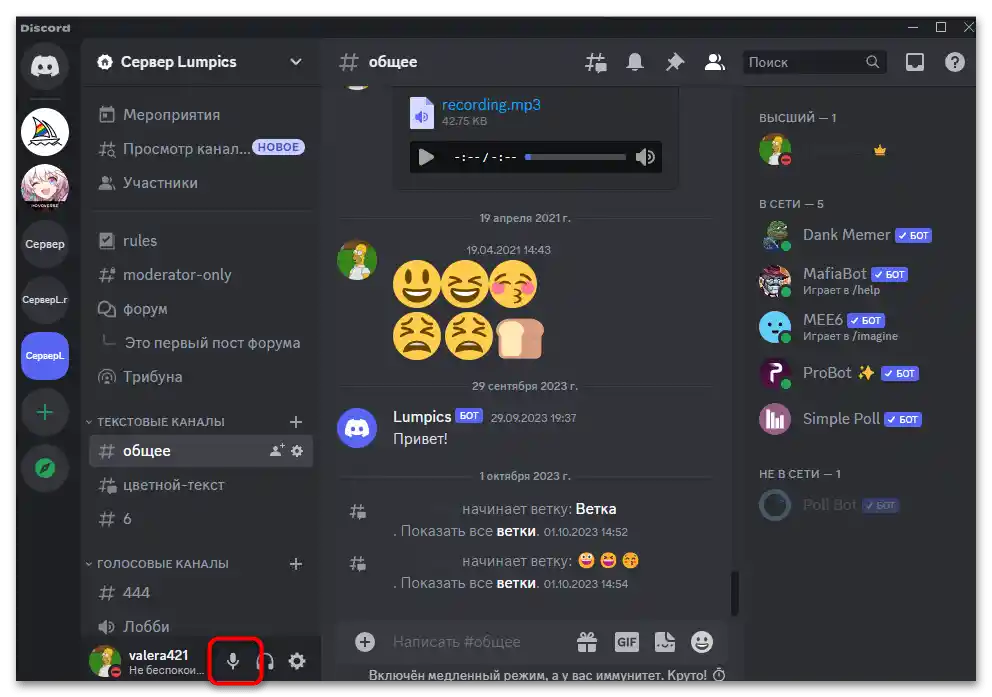
Ta gumb je vedno prikazan na zaslonu, razen v primerih, ko gre za ogled streamov ali sodelovanje na tribuni v odprtem oknu čez celoten zaslon. Takrat ga bo treba minimizirati, da pritisnete ta gumb. Če sveti rdeče, to pomeni, da je mikrofon že izklopljen in vas nihče ne sliši.
Način 3: Nastavitev uporabniške bližnjice
Če uporabnik išče hiter način za izklop mikrofona v Discordu, mu bo verjetno ustrezal priročen način z nastavljivo bližnjico. To si bo treba le zapomniti, nato pa jo lahko uporabite kjerkoli na računalniku, ko je messenger odprt, da izklopite mikrofon. Za to se ne bo treba preklapljati na aplikacijo in minimizirati igre — vse deluje, dokler je Discord odprt.
- Odprite nastavitve uporabnika, tako da kliknete na ikono z zobnikom na aktivnostni vrstici.
- Na levi izberite razdelek "Bližnjice", od koder se izvajajo vse povezane nastavitve.
- Privzeto ne bo dodana nobena bližnjica, zato pritisnite modri gumb s pripadajočim imenom, da ustvarite prvo kombinacijo.
- Razvijte meni "Ni dodeljeno" in izberite dejanje "Vkl./izkl. mikrofon".
- Dodatno naj omenimo, da bo pri uporabi načina aktivacije z glasom, ko Discord samodejno prepozna zvoke z mikrofona, relevantno dejanje "Vkl./Izkl. prepoznavanje aktivacije z glasom". Takšna bližnjica bo omogočila, da messenger ne prepozna vašega glasu, ko ste povezani z glasovnim kanalom, dokler ne prekličete prek te iste bližnjice.
- Nato je treba izbrano dejanje dodeliti sami tipki. Izberite točko v nastavitvah in pritisnite tipko ali kombinacijo na tipkovnici, nato pa se prepričajte o pravilnosti prepoznavanja. Zdaj lahko nastavitev uporabite v svoje namene, da hitro izklopite mikrofon po potrebi.
- Omeniti velja, da je privzeto že ustvarjena bližnjica Ctrl + Shift + M, ki je namenjena vklopu in izklopu mikrofona.Vendar pa je sestavljena iz niza treh celih tipk, zato morda ni vedno priročna za uporabnike. Zato uporabniki pogosto ustvarjajo nove kombinacije, pri katerih je treba upoštevati le to, da ne pride do konfliktov z zagnanimi programi ali igrami.
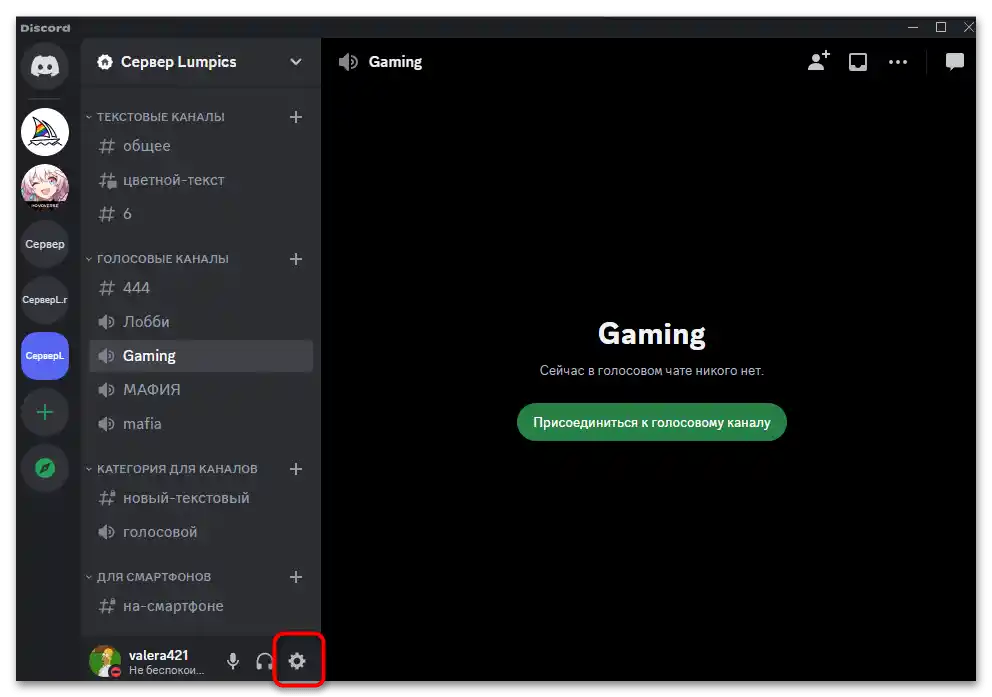
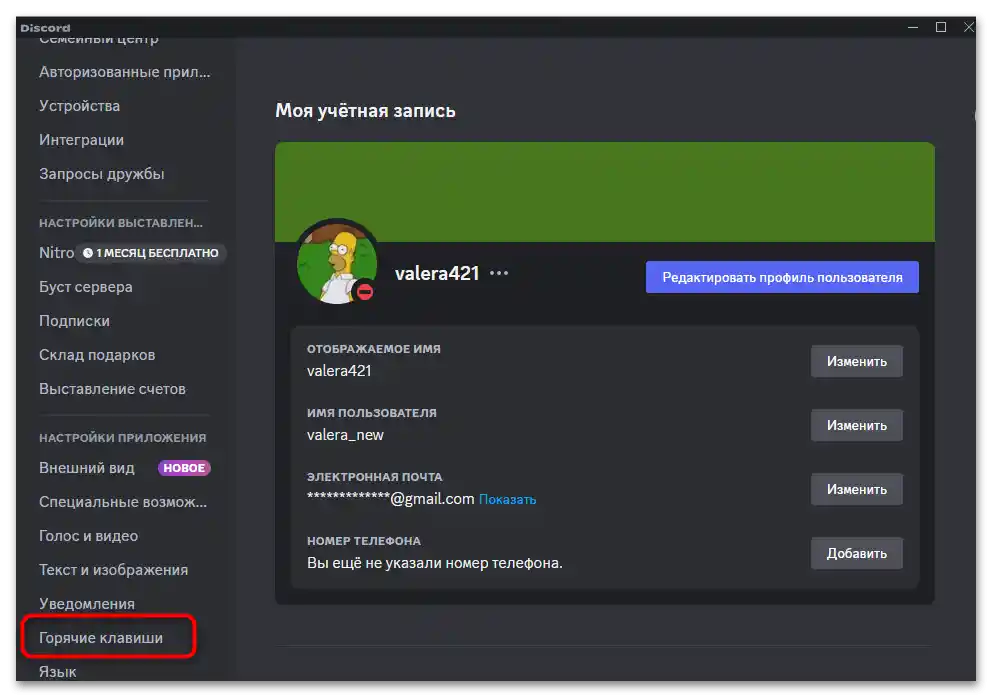
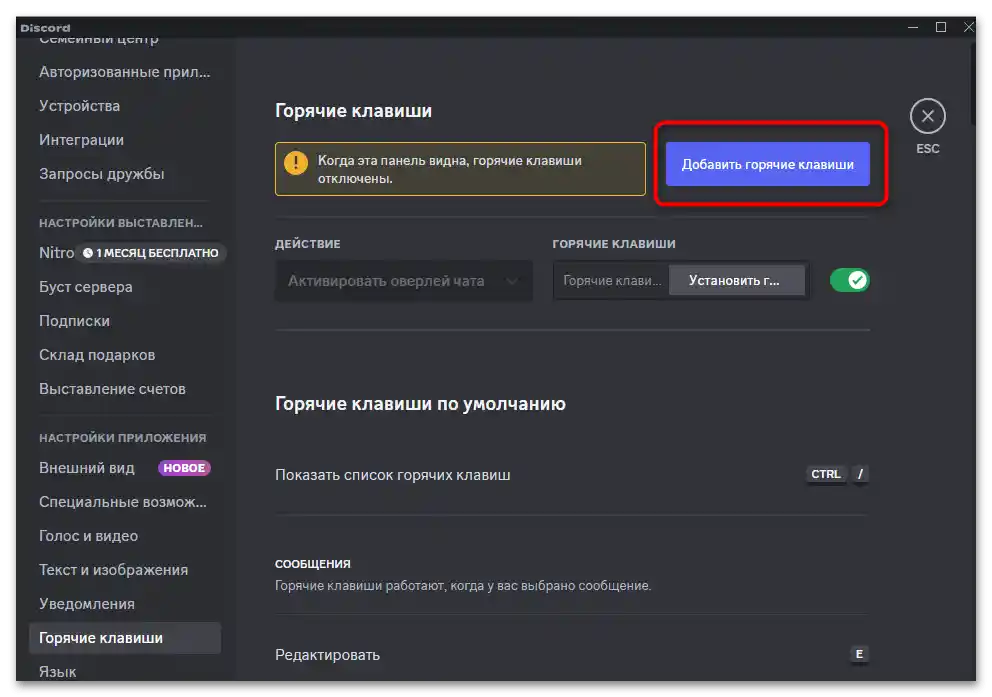
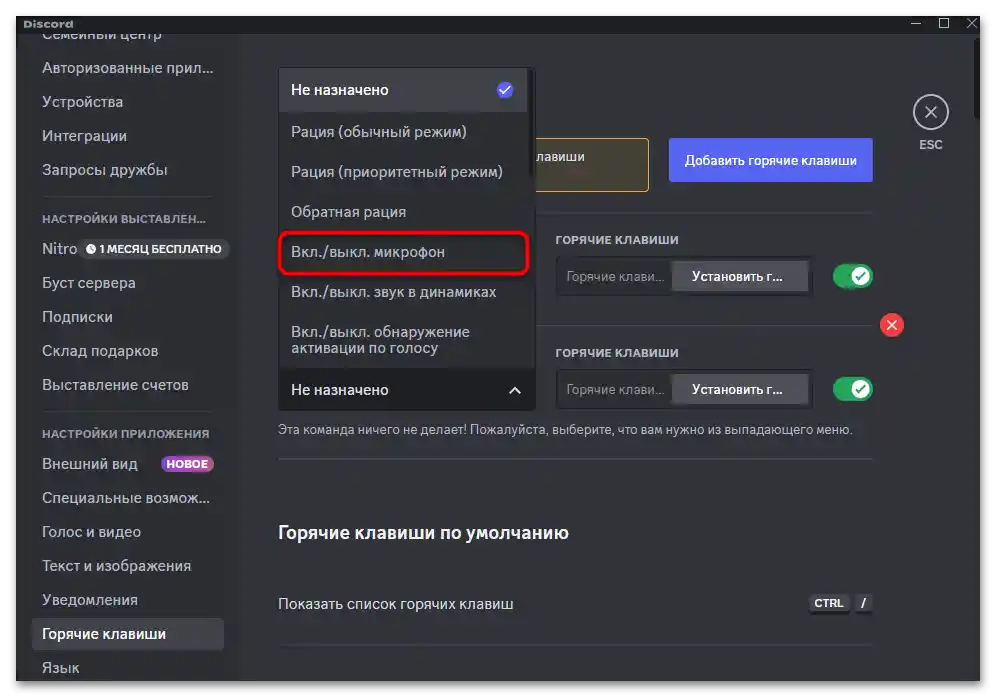
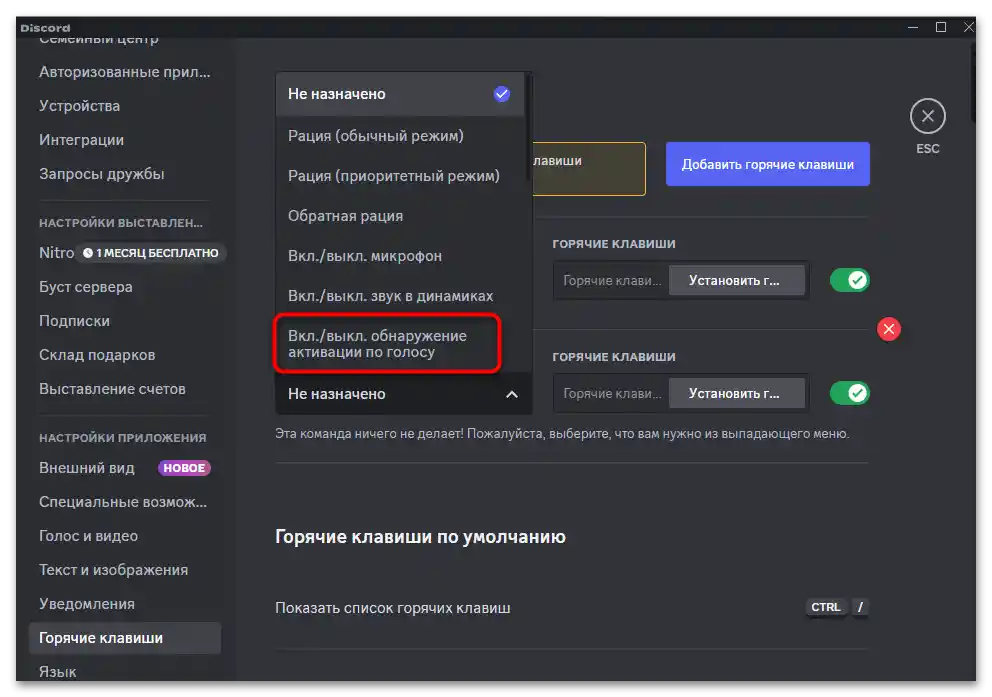
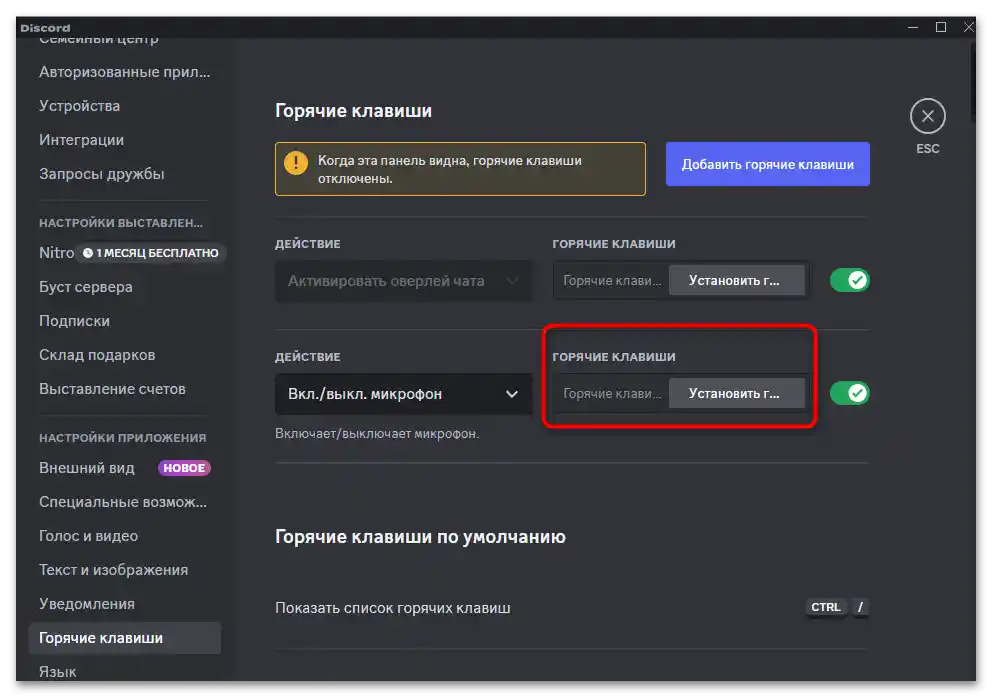
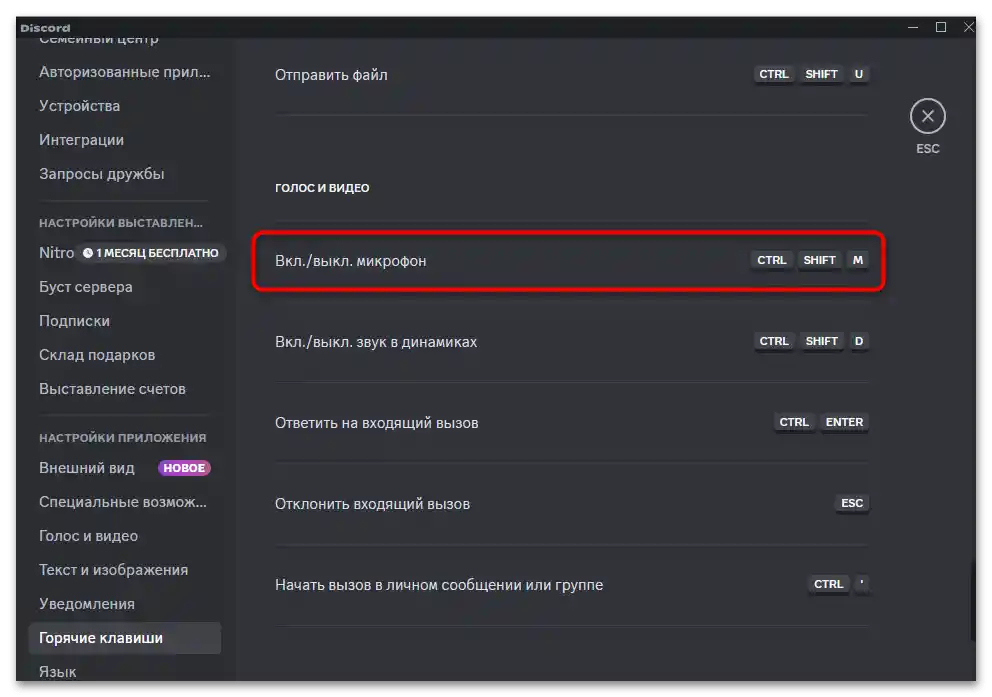
Način 4: Preklop v način radijske postaje
Ne boste morali uporabljati nobenih gumbov, tipk ali stikal za hitro izklop mikrofona v Discordu, če nastavite način vnosa "Radijska postaja". Takrat bo mikrofon aktiven le v tistih primerih, ko bo izbrana tipka pritisnjena. Takoj ko bo spustite, se mikrofon takoj izklopi in nihče v glasovnem klepetu vas ne bo slišal. Seveda je smiselno to nastavitev izvesti le, če bo tak način uporaben.
- V nastavitvah izberite razdelek "Glas in video", nato pa označite točko "Način radijske postaje".
- Določite katerokoli tipko ali kombinacijo, ki vam ustreza, in jo uporabite za aktivacijo radijske postaje. Če ima miška dodatne gumbe, jih lahko uporabite namesto tipkovnice.
- Upoštevajte zamudo. Privzeto je ne bo, zato se mikrofon izklopi takoj po tem, ko je tipka spustite. Vendar pa lahko dodate nekaj sekund zamude, da se besede ne prekinjajo.
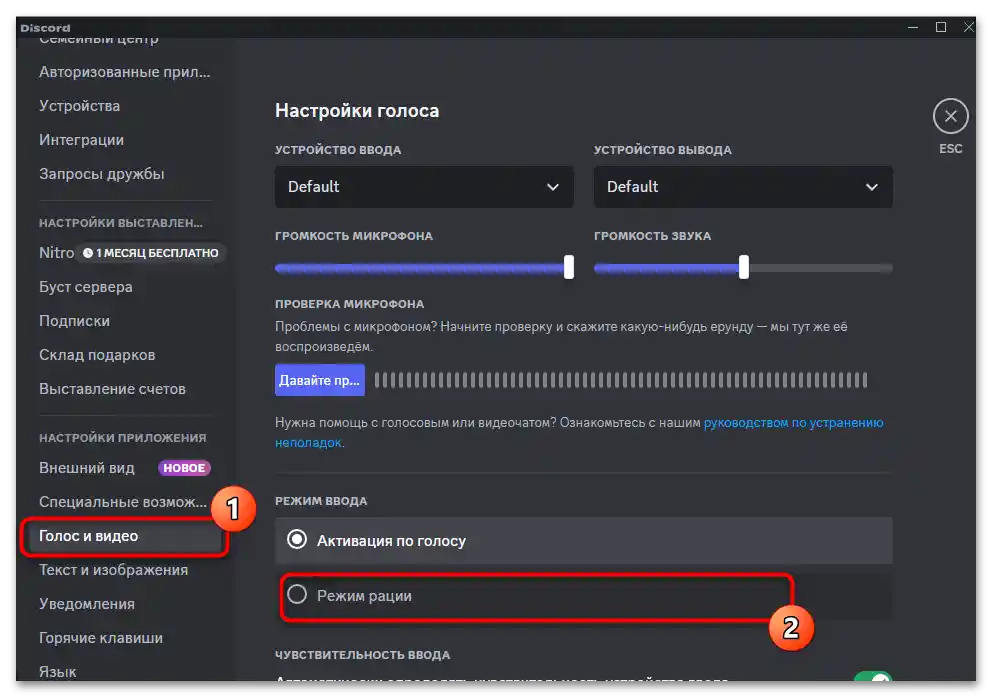
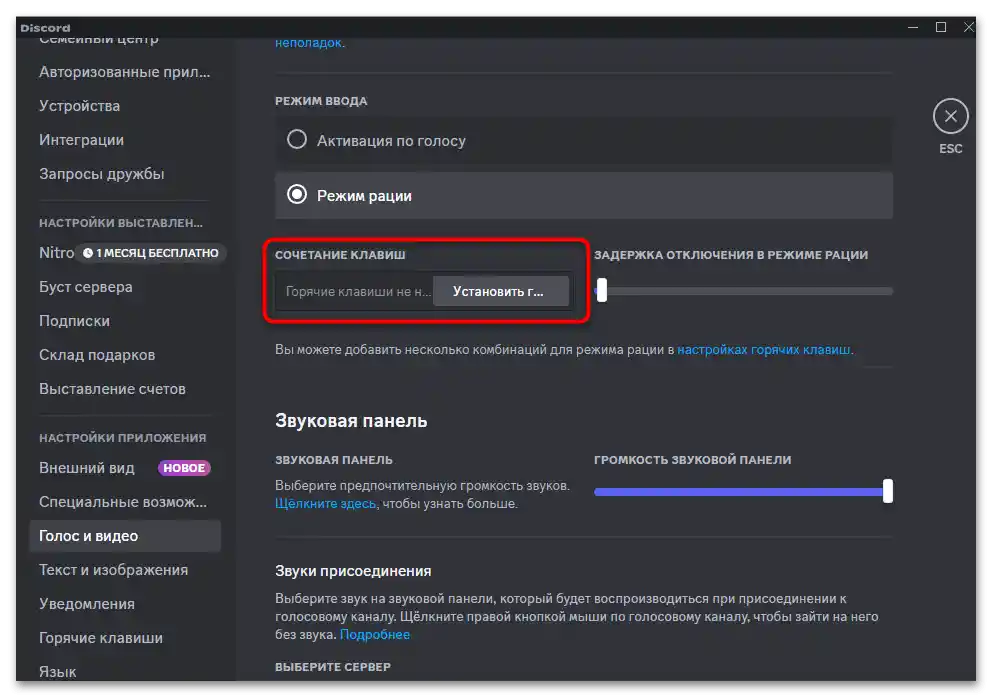
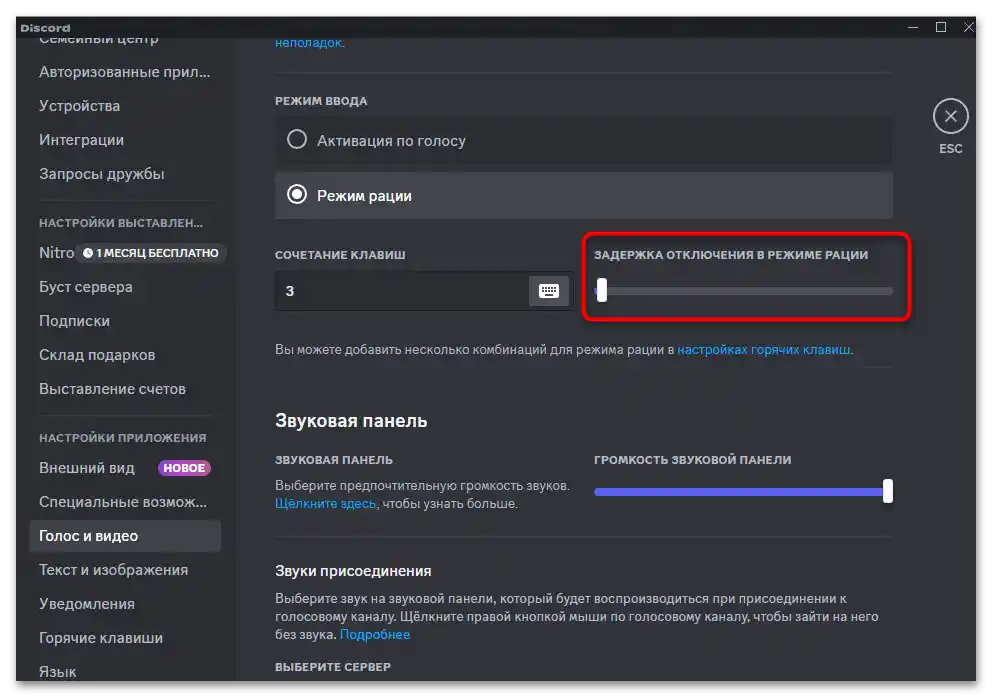
Možnost 2: Mobilna aplikacija
Hitro izklopiti mikrofon v Discordu preko mobilne aplikacije bo mogoče le z dvema metodama, saj različne bližnjice niso na voljo, sprememba načina vnosa pa omejuje uporabnika pri preklapljanju med aplikacijami. Osredotočimo se na dve dostopni metodi, da boste ugotovili, katera vam najbolj ustreza.
Način 1: Okno profila
Za iskanje nastavitve za izklop mikrofona boste morali odpreti okno profila. Poiščite svoj račun na strežniku, v glasovnem kanalu ali na kateremkoli drugem priročnem mestu, lahko ga odprete tudi preko glavnega menija aplikacije. To je potrebno, da se na zaslonu prikažejo razpoložljive nastavitve.
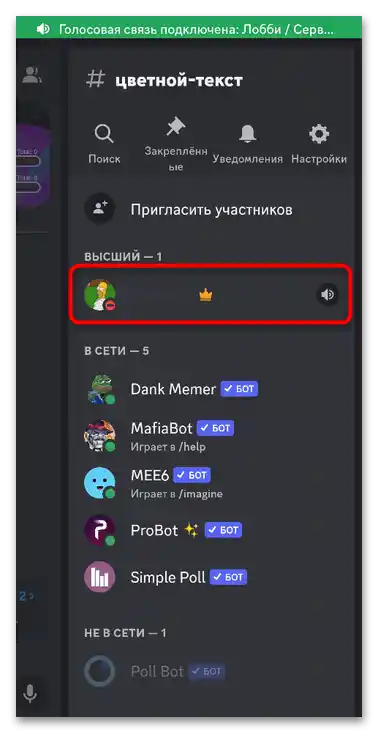
Med njimi poiščite blok "Nastavitve glasu" in izberite "Izklopi mikrofon". Spodaj je lahko še točka "Izklopi.mikrofon na strežniku", vendar se ta parameter prikaže le v primerih, ko gre za nastavitev svojega profila na svojem strežniku. Namenjen je administraciji in omogoča onemogočanje mikrofona udeležencem na tem istem strežniku.
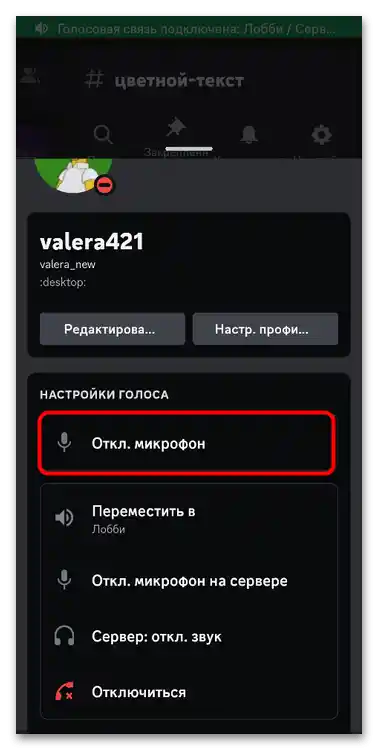
Način 2: Plošča obvestil
Če ste izven Discorda, a se še vedno pogovarjate v glasovnem kanalu in potrebujete onemogočiti mikrofon, to lahko storite izključno preko plošče obvestil v operacijskem sistemu. Razvijte obvestilno ploščo in izberite gumb "Onemogoči mikrofon".
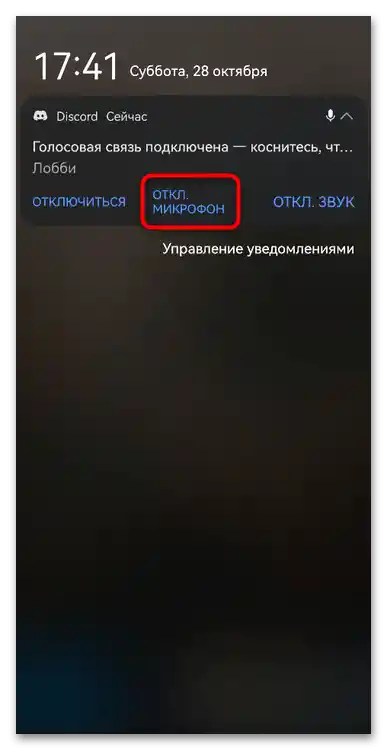
Nato lahko uporabite to isto ploščo, da ponovno omogočite mikrofon, ali se vrnite v Discord, kjer že upravljate klic v katerem koli vam ustreznem ključu. Mimogrede, preko te iste plošče se lahko hitro odklopite od glasovnega kanala ali utišate vse udeležence, da za nekaj časa ne slišite njihovih pogovorov.